Win10任务栏搜索框切换成搜索图标的方法
2023-10-23 16:43:04作者:极光下载站
win10电脑是大家正在使用的一款操作系统,这款操作系统是目前使用十分火热且普遍使用的操作系统,在该电脑系统中提供一个搜索功能,当你将搜索功能开启之后,在开始菜单旁边就会弹出一个搜索框或者是搜索图标,你可以在搜索功能位置进行随意的搜索自己需要的内容,有的小伙伴的电脑上显示的是搜索框,想要将搜索缩小显示,那么怎么缩小呢,其实我们将搜索框切换为搜索图标即可,下方是关于如何使用win10电脑将左下角搜索缩小显示的具体操作方法,如果你需要的情况下可以看看方法教程,希望对大家有所帮助。
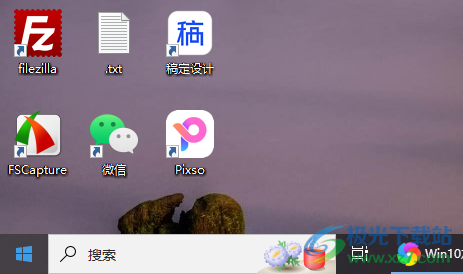
方法步骤
1.当你打开电脑的时候,你可以在电脑左下角的位置查看到搜索框,如图所示。
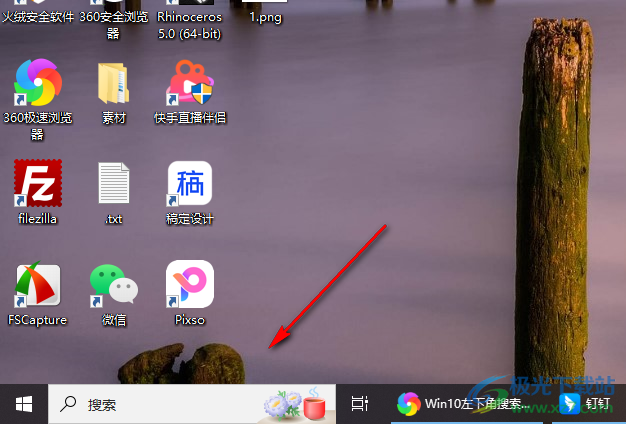
2.那么你可以在搜索框的位置进行右键点击,即可在旁边出现一个菜单选项,用鼠标点击【搜索】的扩展图标。
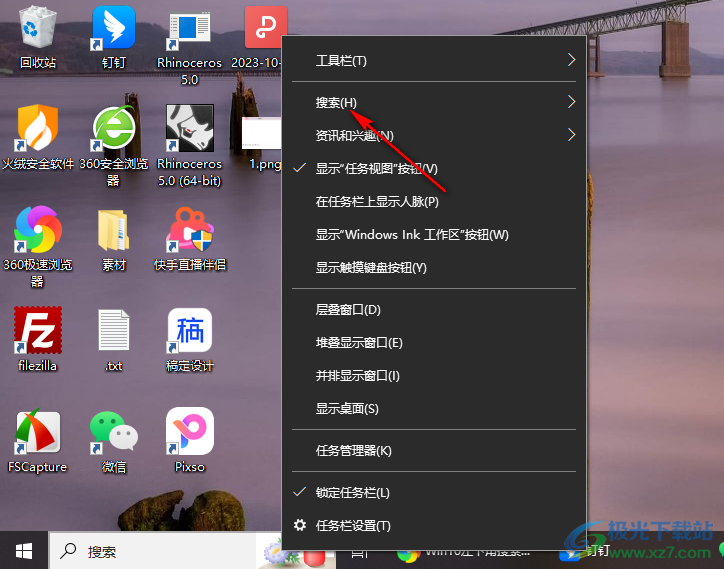
3.这时,你可以看到在子选项中将【显示搜索图标】选项进行点击一下。
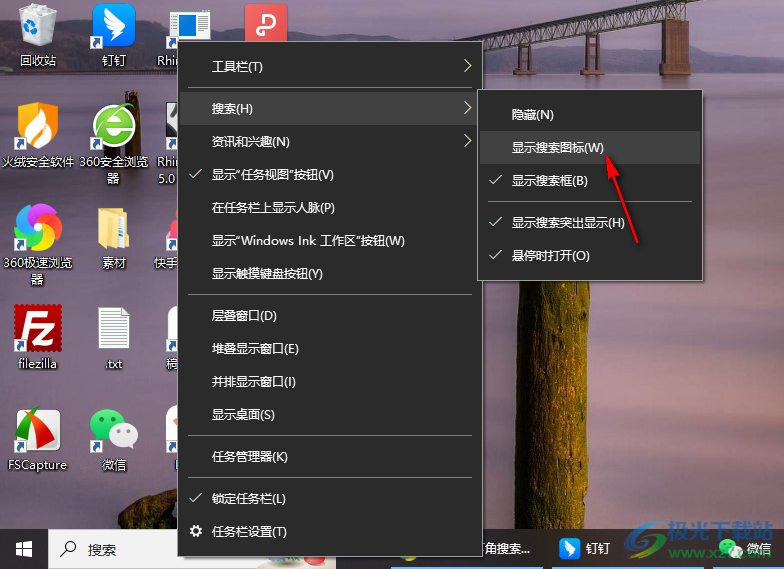
4.这时,我们的搜索框就会变成搜索图标,那么刚刚当前的搜索图标就不会占用到任务栏太多的空间位置了。
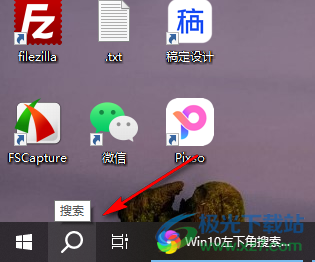
5.如果你觉得搜索功能平时没什么用,那么你可以右键点击将搜索框隐藏起来就好了。
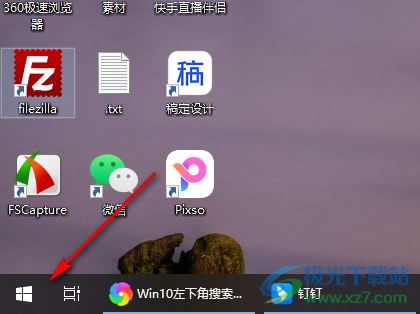
以上就是关于如何使用win10电脑将搜索缩小显示的具体操作方法,win10电脑提供的搜索功能可以是搜索框显示也可以是搜索图标显示,当你觉得搜索框占用任务栏的位置太大,那么就可以将其切换为搜索图标即可,也可以将搜索功能隐藏起来,感兴趣的话可以操作试试。
